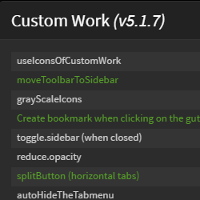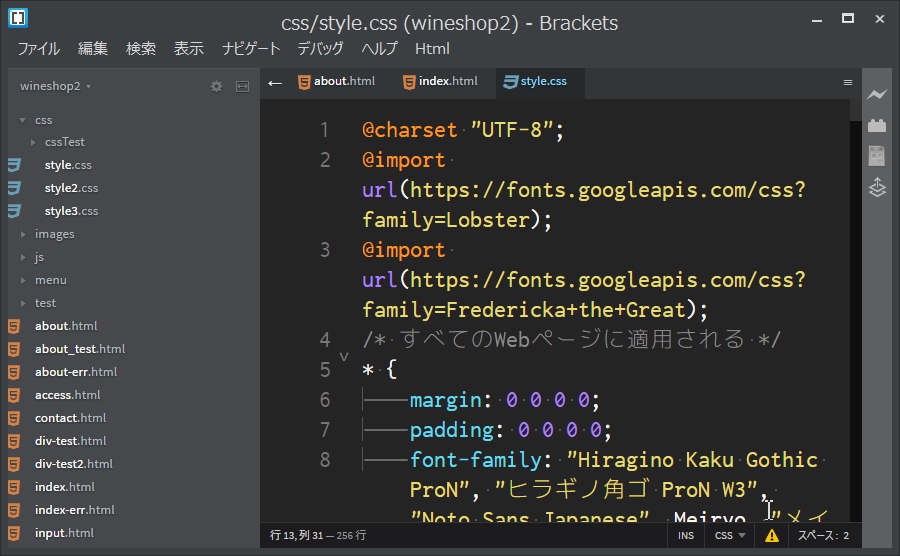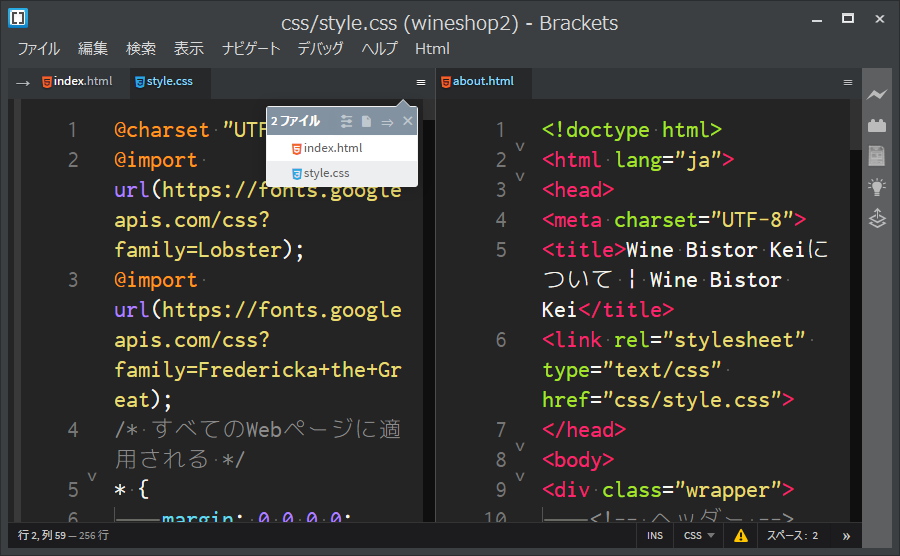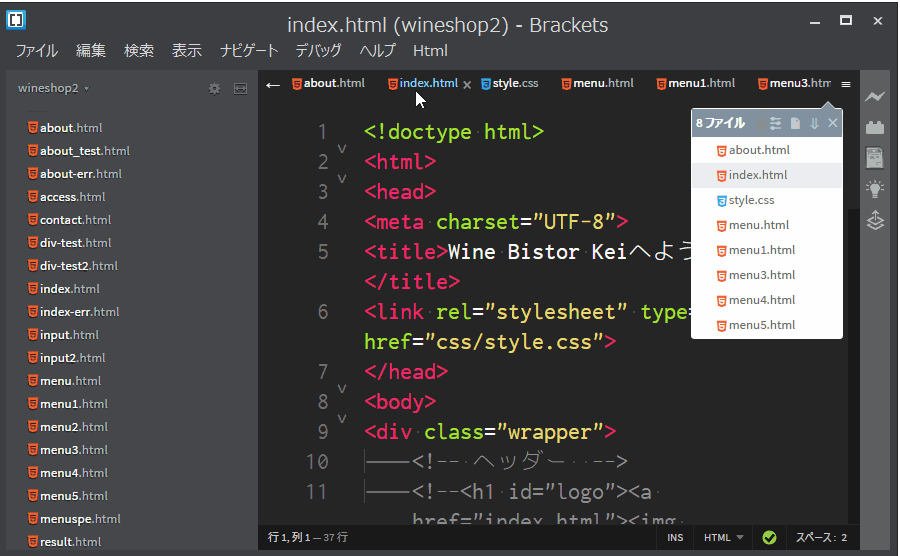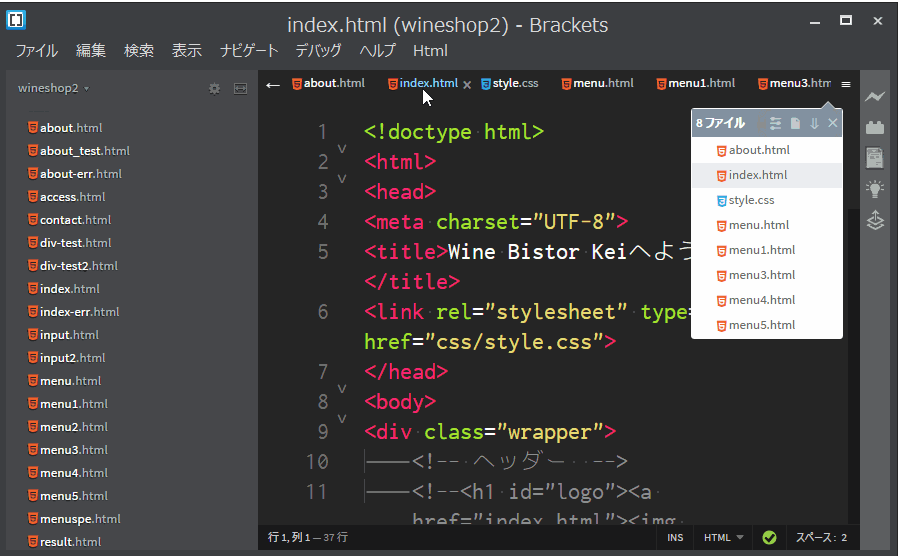BracketsのTabs-Custom Workingプラグインでは、Custom Work設定(Preferences Menu in Brockets Navigate Menu)画面でいろいろな設定をすることができます。今日はその設定項目について説明しますね。
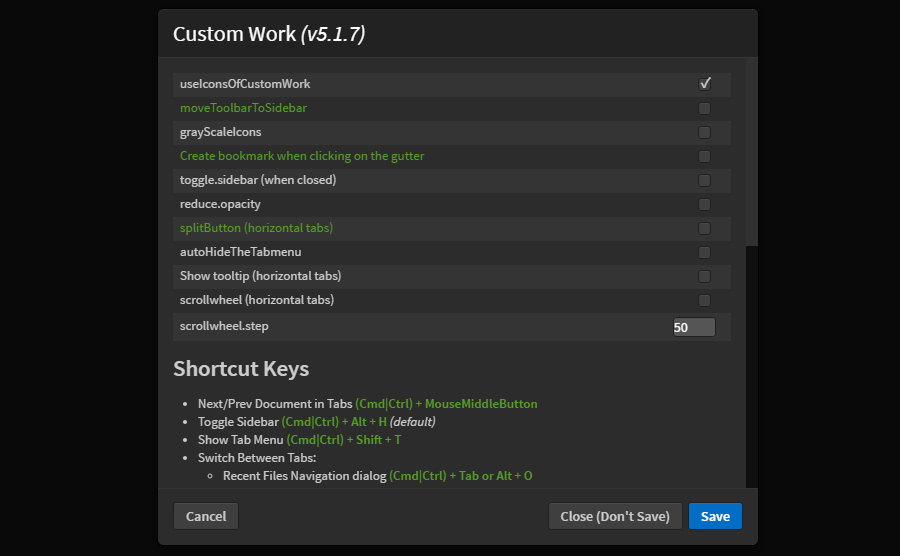
ちなみにこの設定画面は、「インストール時」や「タブメニューからPreferencesアイコンをクリックした時」に表示されます。表示方法はこのあと説明しますね。
Custom Work(Preferences Menu)設定画面の表示方法
Custom Work設定(Preferences Menu in Brockets Navigate Menu)画面の表示方法は、タブの右端にある[Show Tab Menu]アイコンをクリックし、タブメニューから「Preferences」アイコンをクリックすることで、表示することができます。
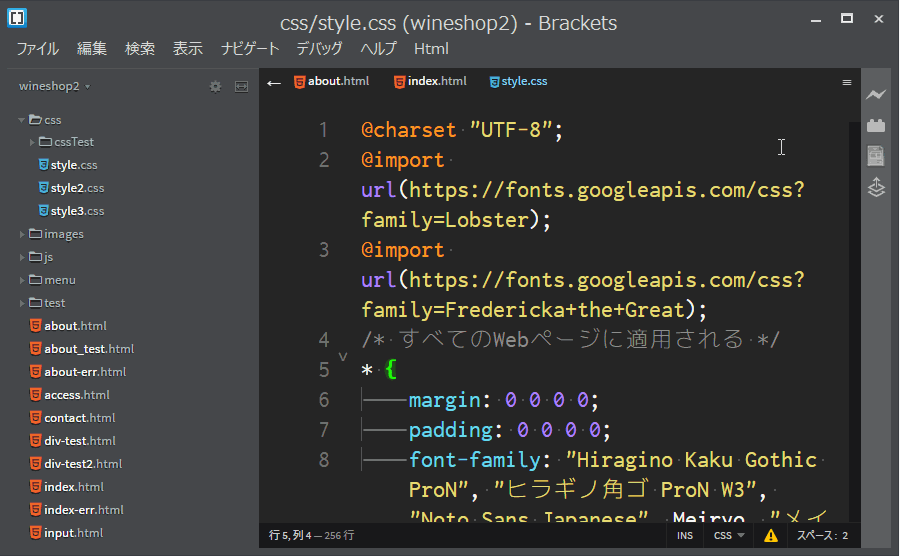
それでは、各項目について説明していきます。
useIconsOfCustomWork
useIconsOfCustomWorkを「チェック有」にすると、Tabs-Custom Working拡張機能プラグイン独自のアイコンをタブやサイドバーに表示します。
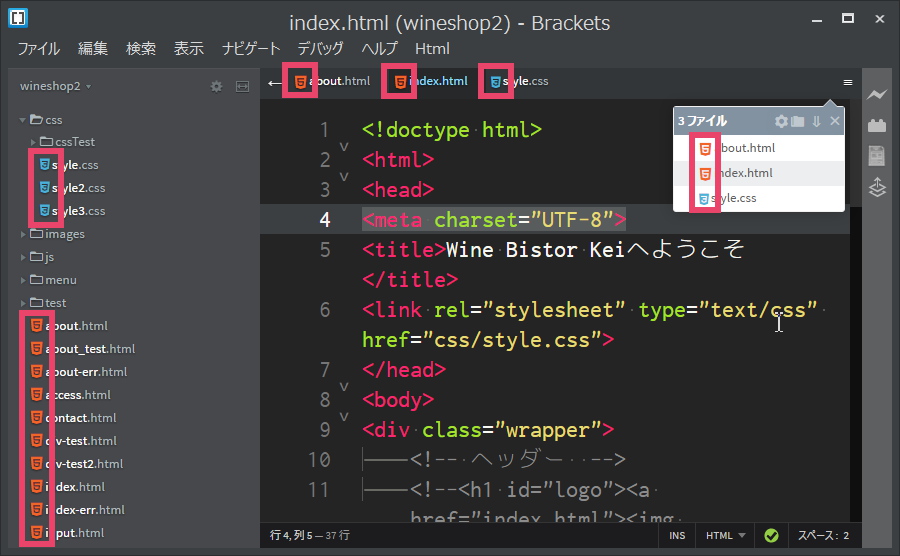
他のアイコンプラグイン(Brackets File IconsやBrackets Iconsなど)を使用している場合には、アイコンが2重に表示されてしまいます。
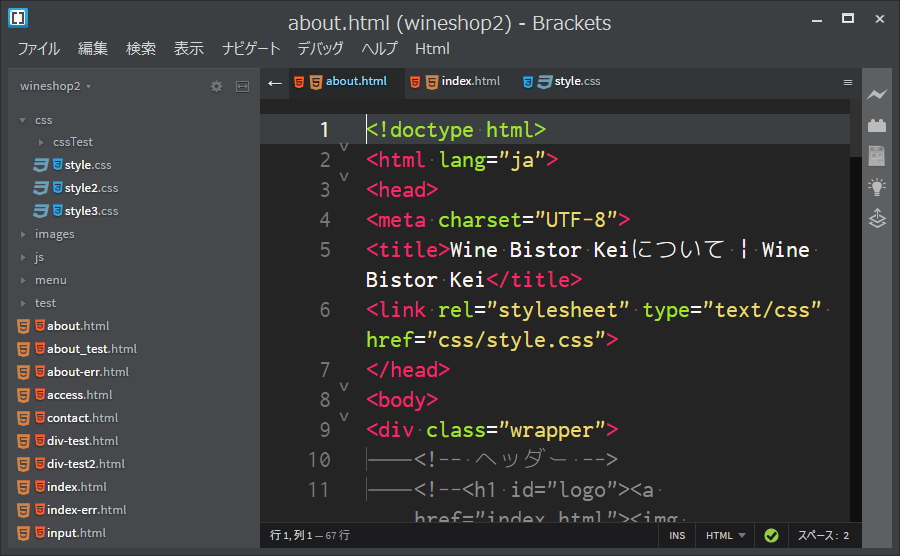
アイコンの2重表示は邪魔ですね。そんな時は「チェック無」にしましょう。
moveToolbarToSidebar
moveToolbarToSidebarを「チェック有」にすると、画面右側にある「ツールバー」を、画面左側にある「サイドバー」の下へ移動します。

画面を広く使えるようになりますネ。
ちなみに管理人のパソコンでは、「チェック有」から「チェック無」にするとツールバーの位置が初期設定の位置からズレてしまいます。バグでしょうか?

grayScaleIcons
grayScaleIconsを「チェック有」にすると、アイコン画像を白と黒との濃淡だけで表示します。
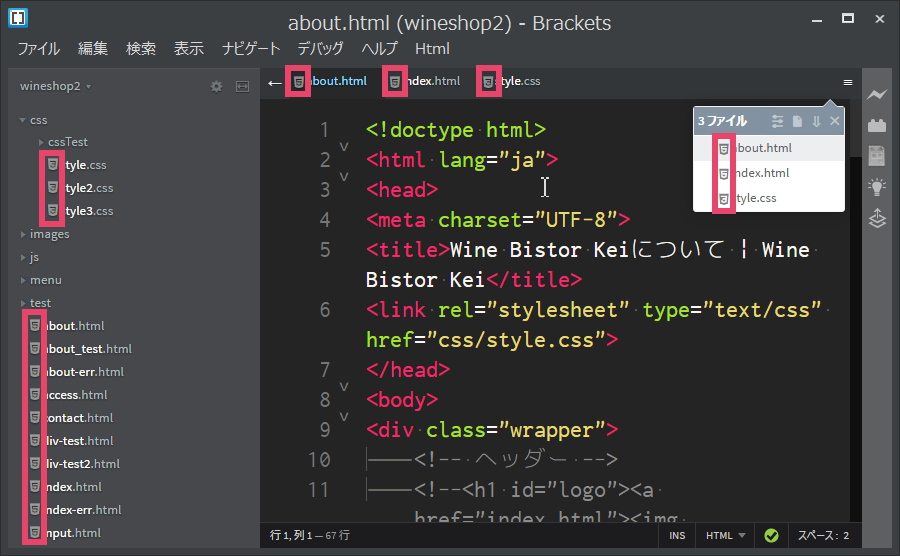
管理人はカラー表示の方がいいので、「チェック無」にしています。
Create bookmark when clicking on the gutter
「チェック有」にすると、行番号などを表示しているガーターをクリックした時に、ブックマークを付けることができます。

付けたブックマークは、タブメニューの[Bookmarks]をクリックすることによって一覧表示することができます。
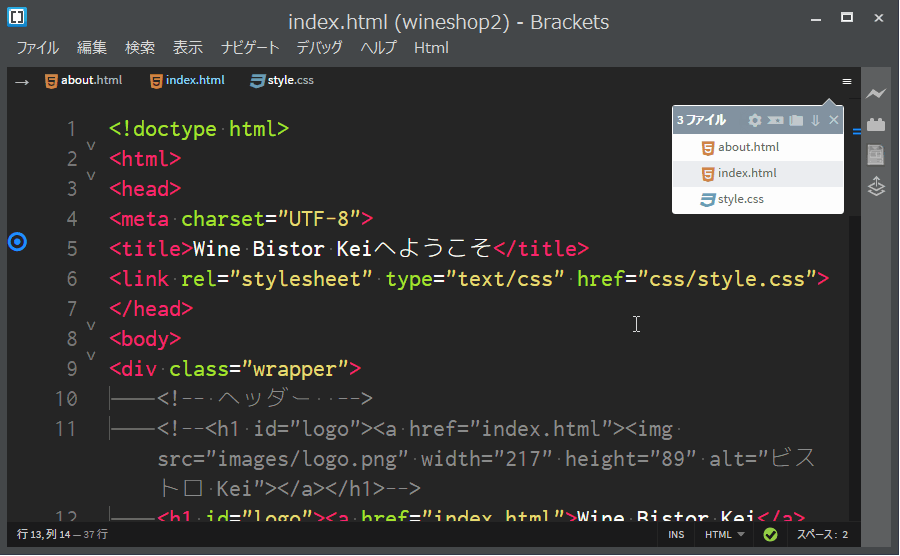
一覧表示されているブックマークをクリックすると、ブックマークされているファイルを表示します。
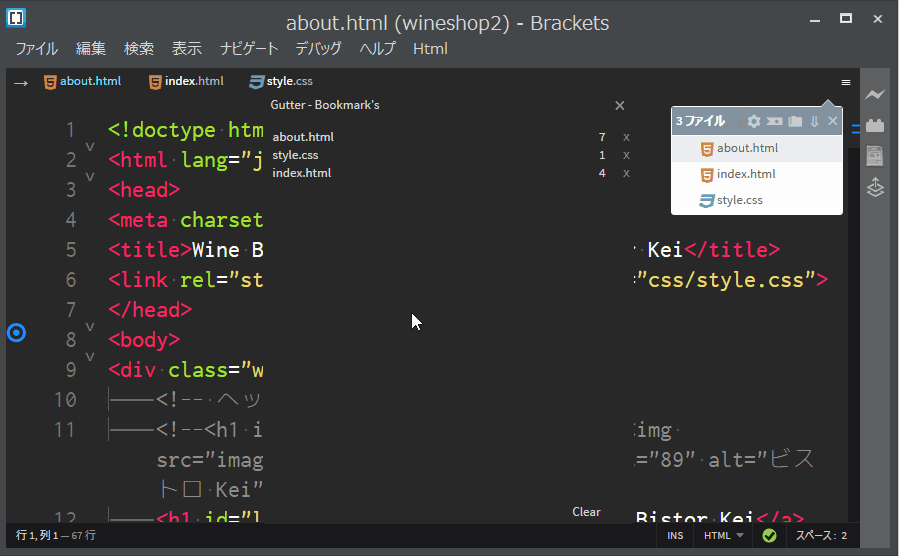
toogle.sidebar (when closed)
toogle.sidebar (when closed)を「チェック有」にすると、サイドバーを隠している状態で、マウスカーソルをサイドバー近くに移動すると、サイドバーをホバー表示してくれます。
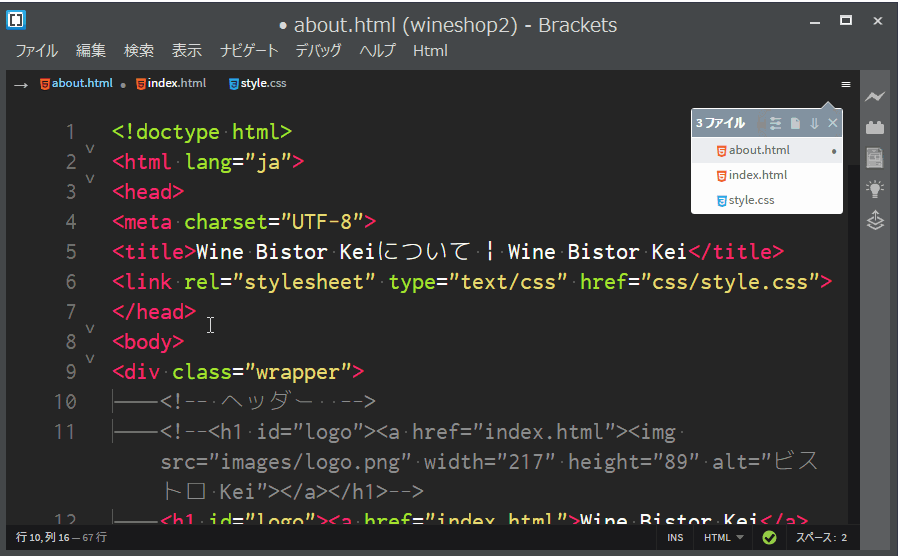
reduce.opacity
reduce.opacityを「チェック有」にすると、画面を左右分割・上下分割している時に、フォーカスしていない方の画面(ペイン)を暗くします。

splitButton
horizontalBar.noSplitButtonを「チェック有」にすると、各タブに左右分割、上下分割するアイコンを表示しません。
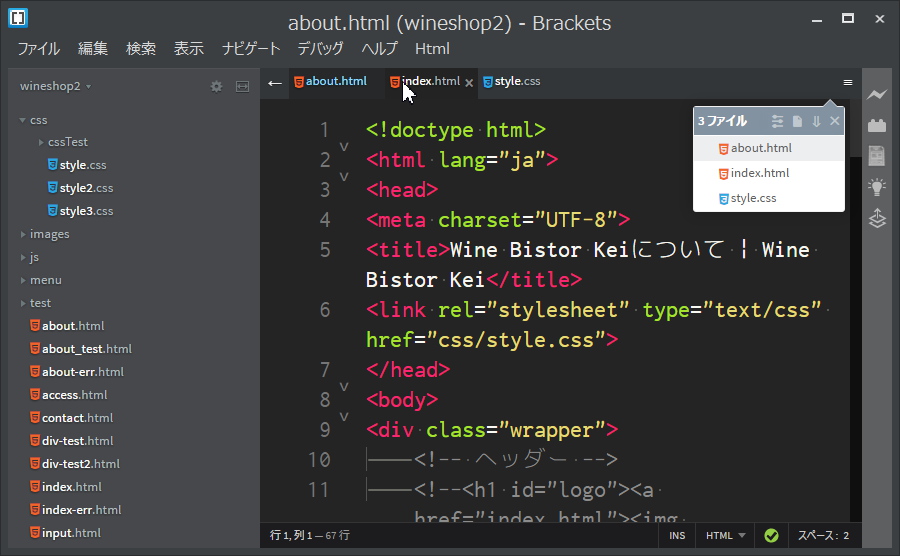
って、意味がよくわからないですよね。ということで、「チェック無」の場合は、こんな感じです。
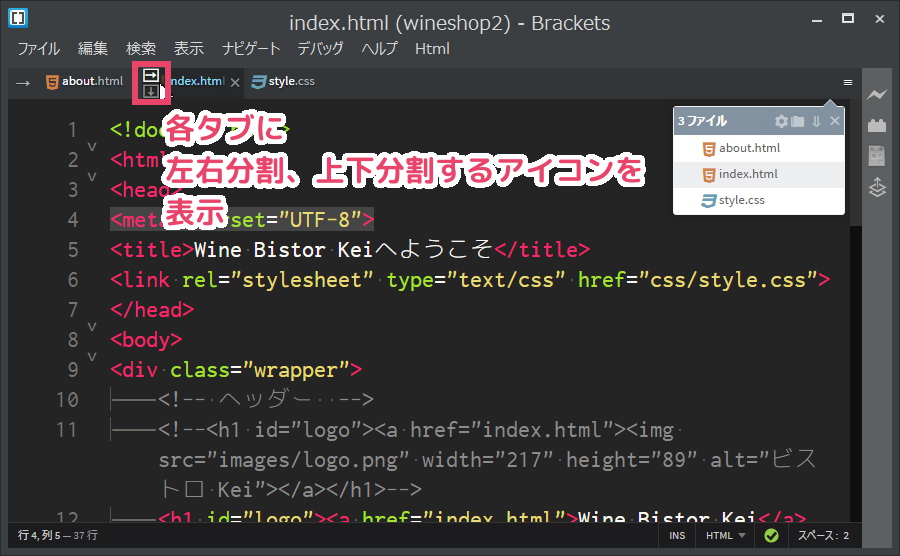
autoHideTheTabmenu
autoHideTheTabmenuを「チェック有」にすると、ファイルを編集した時に、タブメニューを自動的に閉じてくれます。
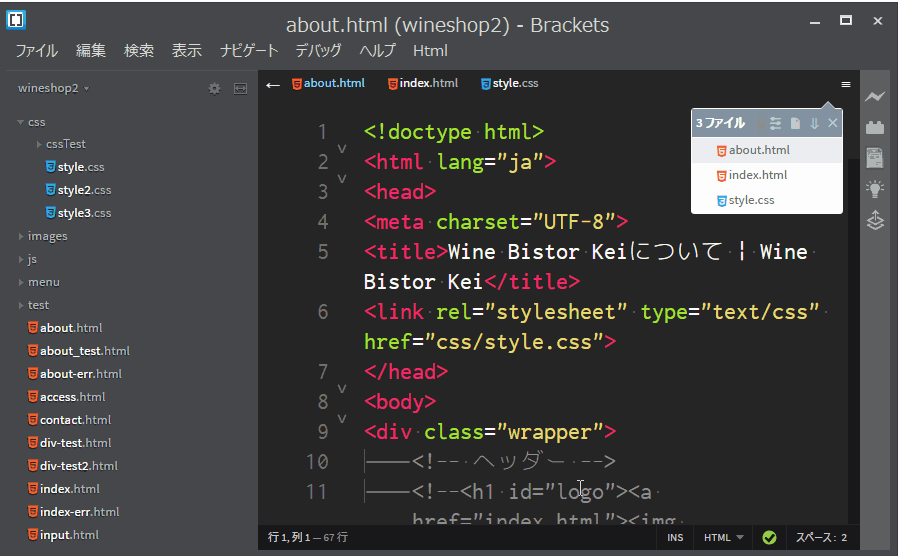
ちなみに「チェック無」の場合は、こちらです。
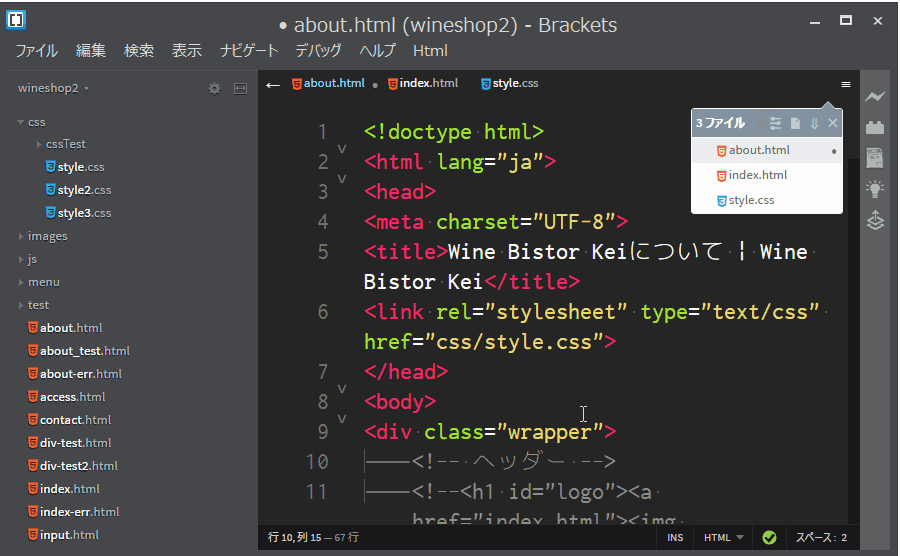
つまり常時タブメニューが表示されている状態です。
Show tooltip(horizontal tabs)
Show tooltip(horizontal tabs)を「チェック有」にすると、タブにマウスを当てた時にファイル情報を表示します。
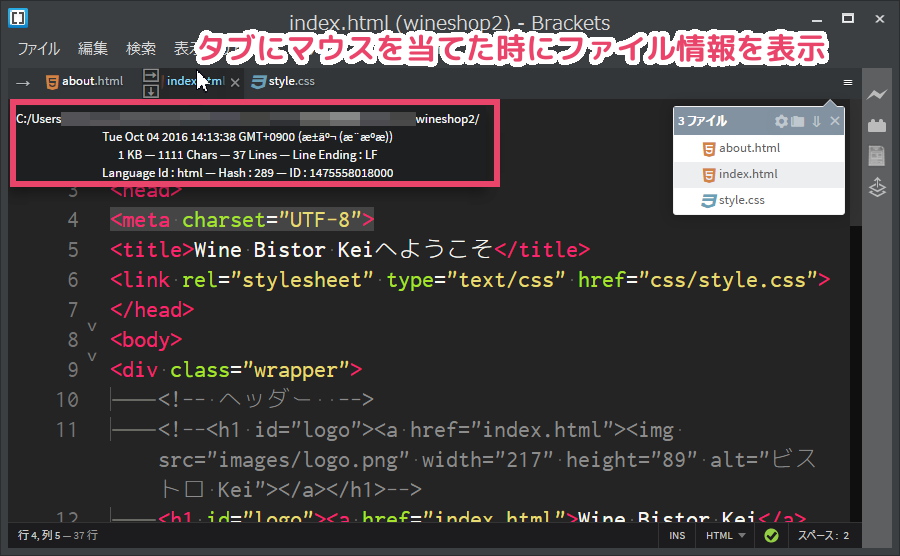
ファイルのパス、更新日時、ファイルサイズなどが表示されます。
scrollwheel (horizontal tabs)
scrollwheel (horizontal tabs)を「チェック有」にすると、画面に表示しきれないほどタブ表示している時に、マウスホイールを回して、タブ表示を切替えることができます。
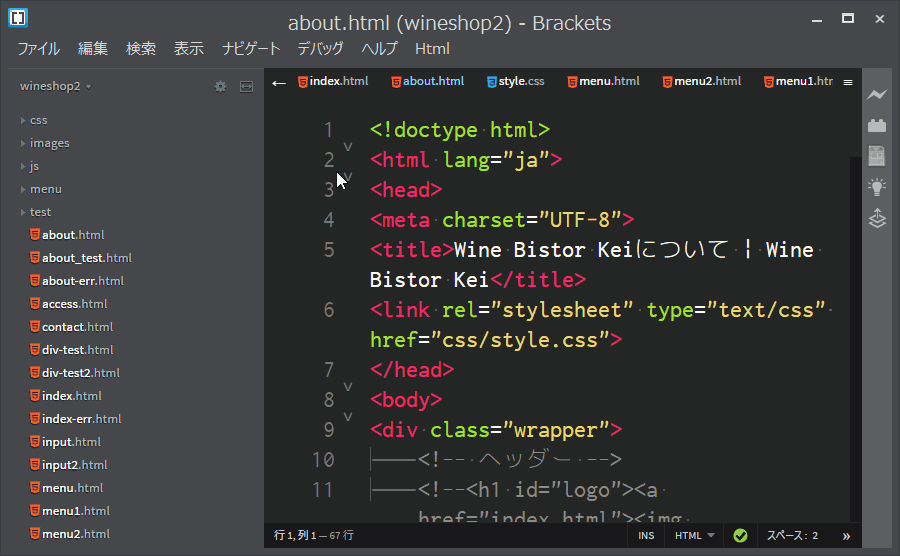
あっ、マウスホイールはマウスの真ん中にある車輪みたいなやつです。

インストール時の初期設定は「チェック有」です。
scrollwheel.step
前掲の項目「scrollwheel (horizontal tabs)」を「チェック有」にしている場合のみ有効になります。マウスホイールを「クリッ」と回した場合に、「どれだけ横
方向にタブを移動させるのか」を(ピクセル)単位で設定します。インストール時の初期設定は50(ピクセル)です。
まとめ
今日は、BracketsのTabs-Custom WorkingプラグインではCustom Work設定(Preferences Menu in Brockets Navigate Menu)画面の設定項目について説明しました。
管理人は、最初この画面を見た時、英語だらけで面食らいました((+_+))。『英語が得意はひとはいいなぁ……』ブツブツ……まぁ管理人のボヤキはさておき……
Tabs-Custom Workingプラグインは便利ですので、今回の説明を参考に、あなたが使いやすいようにカスタマイズしてくださいね。またTabs-Custom Workingプラグインの使い方のすべてを、こちらにまとめました。→Tabs-Custom Working拡張機能プラグインの使い方 まとめ。ぜひ参考にしてくださいネ。それでは。